SurvCE快速操作手册
VisualSourceSafe使用手册

3.3 VSS基本操作3.3.1创建新的文件夹1)选中要创建新文件夹的项目(上级文件夹);2)在file菜单中选中creat project;3)写入要添加的文件夹的名称,同时也可以在comment栏中为新建的文件夹添加备注;4)点击OK。
3.3.2添加文件夹1)选中你要添加文件夹的项目(上级文件夹);2)在file菜单中选中add files;3)在文件夹列表中选中要添加的文件夹;4)点击add,同时可以在comment栏为你添加的文件夹做一个简单备注;5)如果你要连同子文件夹一起添加,选择Recursive;6)点击OK,成功添加了一个带有备注的文件夹。
或者点击close,退出操作,返回add files对话框,点击close。
3.3.3添加文件3.3.2.1使用add命令添加文件1)选中你要添加文件的文件夹;2)在fil菜单中选中add files;3)在文件列表中选中要添加的文件;如果要添加多个文件,可以使用CTRL键或SHIFT键,同时选中多个文件;4)点击add,同时可以在comment栏为你添加的文件夹做一个简单备注;5)点击OK。
3.3.2.2用拖动的方法添加文件/文件夹1)打开VSS浏览器,调整其大小,使得Windows资源管理器能够显示出来;2)打开Windows资源管理器,调整大小,使得两个浏览器可以同时显示;3)从Windows资源管理器中选择你要添加的文件或文件夹;4)拖动你所选的文件或文件夹,放入VSS浏览器,文件被添加进项目,而添加的文件夹将作为项目的子项目。
3.3.3查看文件1)在文件列表中选中要查看的文件;2)在EDIT菜单中选中view,打开对话框;3)选中view SourceSafe’s copy of this file;4)点击OK。
3.3.4创建工作文件夹在执行签入(check in)、签出(check out)、撤消签出(undo check out)、取出最新版本(get latest version)和文件合并(merge branches)等命令时都必须使用工作文件夹。
CVS使用手册 WinCVS CVSWeb CVSTrac
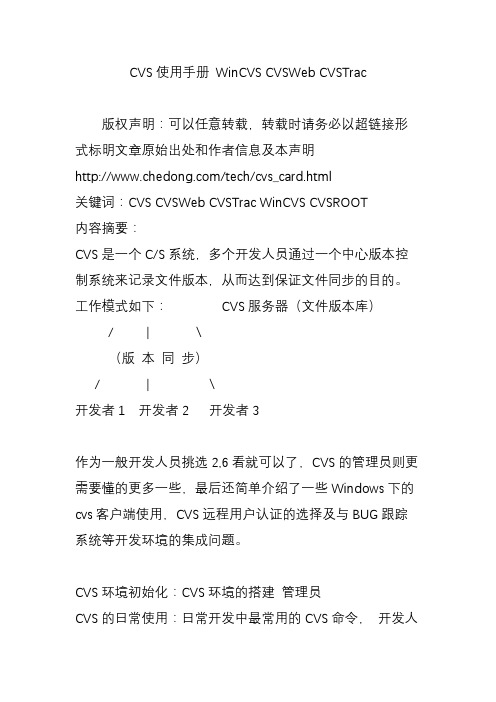
CVS使用手册WinCVS CVSWeb CVSTrac版权声明:可以任意转载,转载时请务必以超链接形式标明文章原始出处和作者信息及本声明/tech/cvs_card.html关键词:CVS CVSWeb CVSTrac WinCVS CVSROOT内容摘要:CVS是一个C/S系统,多个开发人员通过一个中心版本控制系统来记录文件版本,从而达到保证文件同步的目的。
工作模式如下:CVS服务器(文件版本库)/ | \(版本同步)/ | \开发者1 开发者2 开发者3作为一般开发人员挑选2,6看就可以了,CVS的管理员则更需要懂的更多一些,最后还简单介绍了一些Windows下的cvs客户端使用,CVS远程用户认证的选择及与BUG跟踪系统等开发环境的集成问题。
CVS环境初始化:CVS环境的搭建管理员CVS的日常使用:日常开发中最常用的CVS命令,开发人员管理员CVS的分支开发:项目按照不同进度和目标并发进行管理员CVS的用户认证:通过SSH的远程用户认证,安全,简单管理员CVSWEB:CVS的WEB访问界面大大提高代码版本比较的效率管理员CVS TAG:将$Id$ 加入代码注释中,方便开发过程的跟踪开发人员CVS vs VSS: CVS和Virsual SourceSafe的比较开发人员管理员WinCVS: 通过SSH认证的WinCVS认证设置基于CVSTrac的小组开发环境搭建:通过CVSTrac实现web界面的CVS用户管理,集成的BUG跟踪和WIKI交流CVS中的用户权限管理:基于系统用户的CVS权限管理和基于CVSROOT/passwd的虚拟用户管理一个系统20%的功能往往能够满足80%的需求,CVS也不例外,以下是CVS最常用的功能,可能还不到它全部命令选项的20%,作为一般开发人员平时会用cvs update和cvs commit就够了,更多的需求在实际应用过程中自然会出现,不时回头看看相关文档经常有意外的收获。
visual source safe 教程

Vss 教程先对主界面做一些解释Administrator 只能使用Admin 用户登录的。
如果Admin 没有密码(强烈建议使用密码),则会自动登录。
登录Administrator 后,你将见到如下界面。
界面中呈现的是一个该 VSS 配置库所拥有的用户列表。
并且标注用户的大权限以及哪些用户已经登录了。
此界面不会自动刷新,需要你手工F5 刷新。
注意光标所选中的用户,这是非常关键的。
因为在随后的“Delete User”、“Add User”、“Change Password”等功能,都是对其操作的。
1. File -> Open SourceSafe Database此功能是打开一个VSS 数据库(在此文档中,有时候会描述成配置库,因此不再强调),通俗地说,即连接到你想要的配置库。
对应 VSS6.0 的“User -> Open SourceSafe Databa se”。
下图中,你将看到你所添加过的数据库列表。
1) 如果你要打开数据库,只要选中其中一个,点击“Open”即可。
2) 如果你要打开的数据库不在其中,只要点击“Add”即可。
此操作有一个向导(“Add SourceSafeDatabase Wizard”)辅助你完成。
a) 你可以选择一个已存在的数据库,在向导中,选择路径时,可以是一个局域网网络路径。
b) 你可以直接创建一个新的数据库,具体方法,可以参考下面 New Database 的说明。
3) 如果你不希望一些数据库出现在列表中,只要选中该数据库,点击“Remove”即可。
以上所说的“Add”、“Remove”,仅仅表明在数据库列表中添加/删除记录而已,并非真正的添加/删除数据库。
2. File -> New Database此功能是新建一个VSS 数据库,当你想建立一个新的配置库时,会用到此操作。
此功能会有一个向导(“Add SourceSafe Database Wizard”)辅助你完成。
LaCie Rugged Secure用户手册说明书

LaCie Rugged Secure 用户手册单击这里以访问本文档的最新在线版本。
您还将找到最新的内容,以及可扩展的说明、更轻松的导航和搜索功能。
. . . . . . . . . . . . . . . . . . . . . . . . . . . . . . . . . . . . . . . . . . . . . . . . . . . . . . . . . . . . . . . . . . . . . . . . . . . . . . . . . . . . . . . .. . . . . . . . . . . . . . . . . . . . . . . . . . . . . . . . . . . . . . . . . . . . . . . . . . . . . . . . . . . . . . . . . . . . . . . . . . . . . . . . . . . . . . . . . . . . . . . . . . . . . . . . . . . . . . . . . . . . . . . . . .. . . . . . . . . . . . . . . . . . . . . . . . . . . . . . . . . . . . . . . . . . . . . . . . . . . . . . . . . . . . . . . . . . . . . . . . . . . . . . . . . . . . . . . . . . . . . . . . . . . . . . . . . . . . . . . . . . . . . . . . . .. . . . . . . . . . . . . . . . . . . . . . . . . . . . . . . . . . . . . . . . . . . . . . . . . . . . . . . . . . . . . . . . . . . . . . . . . . . . . . . . . . . . . . . . . . . . . . . . . . . . . . . . . . . . . . . . . . . . . . . . . .. . . . . . . . . . . . . . . . . . . . . . . . . . . . . . . . . . . . . . . . . . . . . . . . . . . . . . . . . . . . . . . . . . . . . . . . . . . . . . . . . . . . . . . . . . . . . . . . . . . . . . . . . . . . . . . . . . . . . . . . . . . . . . . . . . . . . . . . . . . . . . . . . . . . . . . . . . . . . . . . . . . . . . . . . . . . . . . . . . . . . . . . . . . . . . . . . . . . . . . . . . . . . . . . . . . . .. . . . . . . . . . . . . . . . . . . . . . . . . . . . . . . . . . . . . . . . . . . . . . . . . . . . . . . . . . . . . . . . . . . . . . . . . . . . . . . . . . . . . . . . . . . . . . . . . . . . . . . . . . . . . . . . . . . . . . . . . .. . . . . . . . . . . . . . . . . . . . . . . . . . . . . . . . . . . . . . . . . . . . . . . . . . . . . . . . . . . . . . . . . . . . . . . . . . . . . . . . . . . . . . . . . . . . . . . . . . . . . . . . . . . . . . . . . . . . . . . . . . . . . . . . . . . . . . . . . . . . . . . . . . . . . . . . . . . . . . . . . . . . . . . . . . . . . . . . . . . . . . . . . . . . . . . . . . . . . . . . . . . . . . . . . . . . .. . . . . . . . . . . . . . . . . . . . . . . . . . . . . . . . . . . . . . . . . . . . . . . . . . . . . . . . . . . . . . . . . . . . . . . . . . . . . . . . . . . . . . . . . . . . . . . . . . . . . . . . . . . . . . . . . . . . . . . . . .. . . . . . . . . . . . . . . . . . . . . . . . . . . . . . . . . . . . . . . . . . . . . . . . . . . . . . . . . . . . . . . . . . . . . . . . . . . . . . . . . . . . . . . . . . . . . . . . . . . . . . . . . . . . . . . . . . . . . . . . . . . . . . . . . . . . . . . . . . . . . . . . . . . . . . . . . . . . . . . . . . . . . . . . . . . . . . . . . . . . . . . . . . . . . . . . . . . . . . . . . . . . . . . . . . . . .. . . . . . . . . . . . . . . . . . . . . . . . . . . . . . . . . . . . . . . . . . . . . . . . . . . . . . . . . . . . . . . . . . . . . . . . . . . . . . . . . . . . . . . . . . . . . . . . . . . . . . . . . . . . . . . . . . . . . . . . . .. . . . . . . . . . . . . . . . . . . . . . . . . . . . . . . . . . . . . . . . . . . . . . . . . . . . . . . . . . . . . . . . . . . . . . . . . . . . . . . . . . . . . . . . . . . . . . . . . . . . . . . . . . . . . . . . . . . . . . . . . .. . . . . . . . . . . . . . . . . . . . . . . . . . . . . . . . . . . . . . . . . . . . . . . . . . . . . . . . . . . . . . . . . . . . . . . . . . . . . . . . . . . . . . . . . . . . . . . . . . . . . . . . . . . . . . . . . . . . . . . . . . . . . . . . . . . . . . . . . . . . . . . . . . . . . . . . . . . . . . . . . . . . . . . . . . . . . . . . . . . . . . . . . . . . . . . . . . . . . . . . . . . . . . . . . . . . . . . . . . . . . . . . . . . . . . . . . . . . . . . . . . . . . . . . . . . . . . . . . . . . . . . . . . . . . . . . . . . . . . . . . . . . . . . . . . . . . . . . . . . . . . . .. . . . . . . . . . . . . . . . . . . . . . . . . . . . . . . . . . . . . . . . . . . . . . . . . . . . . . . . . . . . . . . . . . . . . . . . . . . . . . . . . . . . . . . . . . . . . . . . . . . . . . . . . . . . . . . . . . . . . . . . . .. . . . . . . . . . . . . . . . . . . . . . . . . . . . . . . . . . . . . . . . . . . . . . . . . . . . . . . . . . . . . . . . . . . . . . . . . . . . . . . . . . . . . . . . . . . . . . . . . . . . . . . . . . . . . . . . . . . . . . . . . . . . . . . . . . . . . . . . . . . . . . . . . . . . . . . . . . . . . . . . . . . . . . . . . . . . . . . . . . . . . . . . . . . . . . . . . . . . . . . . . . . . . . . . . . . . .. . . . . . . . . . . . . . . . . . . . . . . . . . . . . . . . . . . . . . . . . . . . . . . . . . . . . . . . . . . . . . . . . . . . . . . . . . . . . . . . . . . . . . . . . . . . . . . . . . . . . . . . . . . . . . . . . . . . . . . . . .Contents1简介包装内容最低系统需求异物防护等级2连接线和连接器USB-C 协议USB 3.1 (USB-C) 线3进行连接步骤 1 - 连接 USB 连接线步骤 2 - 设置 LaCie Rugged SECURE 4使用 Toolkit 来设置安全、备份和更多功能启用安全功能设置镜像文件夹开始备份计划(仅限 Windows )5配合 iPad USB-C 使用6从您的计算机安全移除设备Windows Mac 7格式化和分区(可选)选择文件系统格式格式化说明. . . . . . . . . . . . . . . . . . . . . . . . . . . . . . . . . . . . . . . . . . . . . . . . . . . . . . . . . . . . . . . . . . . . . . . . . . . . . . . . . . . . . . . . . . . . . . . . . . . . . . . . . . . . . . . . . . 端口. . . . . . . . . . . . . . . . . . . . . . . . . . . . . . . . . . . . . . . . . . . . . . . . . . . . . . . . . . . . . . . . . . . . . . . . . . . . . . . . . . . . . . . . . . . . . . . . . . . . . . . . . . . . . . . . . . 操作系统. . . . . . . . . . . . . . . . . . . . . . . . . . . . . . . . . . . . . . . . . . . . . . . . . . . . . . . . . . . . . . . . . . . . . . . . . . . . . . . . . . . . . . . . . . . . . . . . . . . . . . . . . . . . . . . . . . 最低可用磁盘空间. . . . . . . . . . . . . . . . . . . . . . . . . . . . . . . . . . . . . . . . . . . . . . . . . . . . . . . . . . . . . . . . . . . . . . . . . . . . . . . . . . . . . . . . . . . . . . . . . . . . . . . . . . . . . . . . . . 通过 Finder 窗口退出. . . . . . . . . . . . . . . . . . . . . . . . . . . . . . . . . . . . . . . . . . . . . . . . . . . . . . . . . . . . . . . . . . . . . . . . . . . . . . . . . . . . . . . . . . . . . . . . . . . . . . . . . . . . . . . . . . 通过桌面退出. . . . . . . . . . . . . . . . . . . . . . . . . . . . . . . . . . . . . . . . . . . . . . . . . . . . . . . . . . . . . . . . . . . . . . . . . . . . . . . . . . . . . . . . . . . . . . . . . . . . . . . . . . . . . . . . . . 同时兼容 Windows 和 Mac . . . . . . . . . . . . . . . . . . . . . . . . . . . . . . . . . . . . . . . . . . . . . . . . . . . . . . . . . . . . . . . . . . . . . . . . . . . . . . . . . . . . . . . . . . . . . . . . . . . . . . . . . . . . . . . . . . 针对 Windows 优化性能. . . . . . . . . . . . . . . . . . . . . . . . . . . . . . . . . . . . . . . . . . . . . . . . . . . . . . . . . . . . . . . . . . . . . . . . . . . . . . . . . . . . . . . . . . . . . . . . . . . . . . . . . . . . . . . . . . 针对 macOS 优化性能. . . . . . . . . . . . . . . . . . . . . . . . . . . . . . . . . . . . . . . . . . . . . . . . . . . . . . . . . . . . . . . . . . . . . . . . . . . . . . . . . . . . . . . . . . . . . . . . . . . . . . . . . . . . . . . . . . 了解更多4444445666777999910111111111112121212121313. . . . . . . . . . . . . . . . . . . . . . . . . . . . . . . . . . . . . . . . . . . . . . . . . . . . . . . . . . . . . . . . . . . . . . . . . . . . . . . . . . . . . . . .. . . . . . . . . . . . . . . . . . . . . . . . . . . . . . . . . . . . . . . . . . . . . . . . . . . . . . . . . . . . . . . . . . . . . . . . . . . . . . . . . . . . . . . . . . . . . . . . . . . . . . . . . . . . . . . . . . . . . . . . . .. . . . . . . . . . . . . . . . . . . . . . . . . . . . . . . . . . . . . . . . . . . . . . . . . . . . . . . . . . . . . . . . . . . . . . . . . . . . . . . . . . . . . . . . . . . . . . . . . . . . . . . . . . . . . . . . . . . . . . . . . .. . . . . . . . . . . . . . . . . . . . . . . . . . . . . . . . . . . . . . . . . . . . . . . . . . . . . . . . . . . . . . . . . . . . . . . . . . . . . . . . . . . . . . . . . . . . . . . . . . . . . . . . . . . . . . . . . . . . . . . . . .8常见问题解答全部用户Mac Windows . . . . . . . . . . . . . . . . . . . . . . . . . . . . . . . . . . . . . . . . . . . . . . . . . . . . . . . . . . . . . . . . . . . . . . . . . . . . . . . . . . . . . . . . . . . . . . . . . . . . . . . . . . . . . . . . . . 问题:我启用了安全功能,在输入我的安全代码 (SID) 时收到了“不正确的代码”错误. . . . . . . . . . . . . . . . . . . . . . . . . . . . . . . . . . . . . . . . . . . . . . . . . . . . . . . . . . . . . . . . . . . . . . . . . . . . . . . . . . . . . . . . . . . . . . . . . . . . . . . . . . . . . . . . . . 问题:我的文件传输速度太慢. . . . . . . . . . . . . . . . . . . . . . . . . . . . . . . . . . . . . . . . . . . . . . . . . . . . . . . . . . . . . . . . . . . . . . . . . . . . . . . . . . . . . . . . . . . . . . . . . . . . . . . . . . . . . . . . . . 问题:我有一台配备 USB 3.0(A 型)端口的旧计算机. . . . . . . . . . . . . . . . . . . . . . . . . . . . . . . . . . . . . . . . . . . . . . . . . . . . . . . . . . . . . . . . . . . . . . . . . . . . . . . . . . . . . . . . . . . . . . . . . . . . . . . . . . . . . . . . . . 问题:我必须为我的 USB 设备使用 USB 集线器. . . . . . . . . . . . . . . . . . . . . . . . . . . . . . . . . . . . . . . . . . . . . . . . . . . . . . . . . . . . . . . . . . . . . . . . . . . . . . . . . . . . . . . . . . . . . . . . . . . . . . . . . . . . . . . . . . 问题:所提供的 USB 连接线太短. . . . . . . . . . . . . . . . . . . . . . . . . . . . . . . . . . . . . . . . . . . . . . . . . . . . . . . . . . . . . . . . . . . . . . . . . . . . . . . . . . . . . . . . . . . . . . . . . . . . . . . . . . . . . . . . . . 问题:我收到了文件传输错误消息. . . . . . . . . . . . . . . . . . . . . . . . . . . . . . . . . . . . . . . . . . . . . . . . . . . . . . . . . . . . . . . . . . . . . . . . . . . . . . . . . . . . . . . . . . . . . . . . . . . . . . . . . . . . . . . . . . 问题:硬盘的图标没有出现在我的桌面上. . . . . . . . . . . . . . . . . . . . . . . . . . . . . . . . . . . . . . . . . . . . . . . . . . . . . . . . . . . . . . . . . . . . . . . . . . . . . . . . . . . . . . . . . . . . . . . . . . . . . . . . . . . . . . . . . . 问题:计算机上没有出现硬盘的图标141414141415151515151616简介适合创意专业人士随身携带的移动存储解决方案,LaCie Rugged SECURE 的自加密特色功能为您的知识产权提供额外保护。
胜歌绘图中文操作
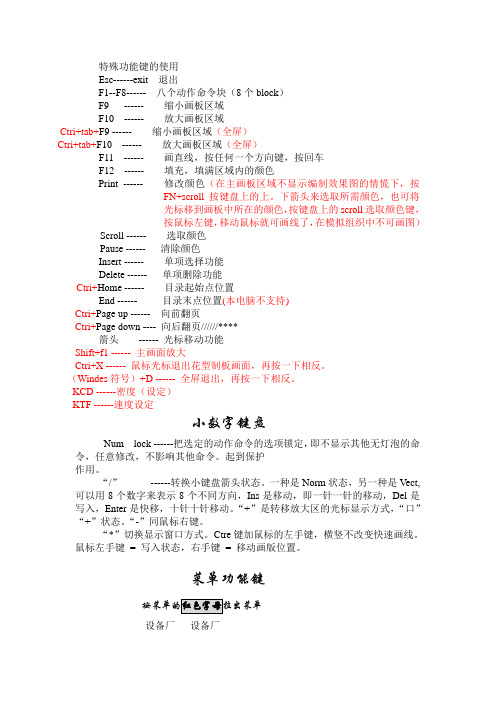
特殊功能键的使用Esc------exit 退出F1--F8------ 八个动作命令块(8个block)F9 ------ 缩小画板区域F10 ------ 放大画板区域Ctri+tab+F9 ------ 缩小画板区域(全屏)Ctri+tab+F10 ------ 放大画板区域(全屏)F11 ------ 画直线,按任何一个方向键,按回车F12 ------ 填充,填满区域内的颜色Print ------ 修改颜色(在主画板区域不显示编制效果图的情慌下,按FN+scroll按键盘上的上。
下箭头来选取所需颜色,也可将光标移到画板中所在的颜色,按键盘上的scroll选取颜色键,按鼠标左键,移动鼠标就可画线了,在模拟组织中不可画图)Scroll ------ 选取颜色Pause ------ 清除颜色Insert ------ 单项选择功能Delete ------ 单项删除功能Ctri+Home ------ 目录起始点位置End ------ 目录末点位置(本电脑不支持)Ctri+Page up ------ 向前翻页Ctri+Page down ---- 向后翻页//////****箭头------ 光标移动功能Shift+f1 ------ 主画面放大Ctri+X ------ 鼠标光标退出花型制板画面,再按一下相反。
(Windes符号)+D ------ 全屏退出,再按一下相反。
KCD ------密度(设定)KTF ------速度设定小数字键盘Num lock ------把选定的动作命令的选项锁定,即不显示其他无灯泡的命令,任意修改,不影响其他命令。
起到保护作用。
“/”------转换小键盘箭头状态。
一种是Norm状态,另一种是Vect,可以用8个数字来表示8个不同方向,Ins是移动,即一针一针的移动,Del是写入,Enter是快移,十针十针移动。
“+”是转移放大区的光标显示方式,“口”“+”状态。
最新SurvCE快速操作手册
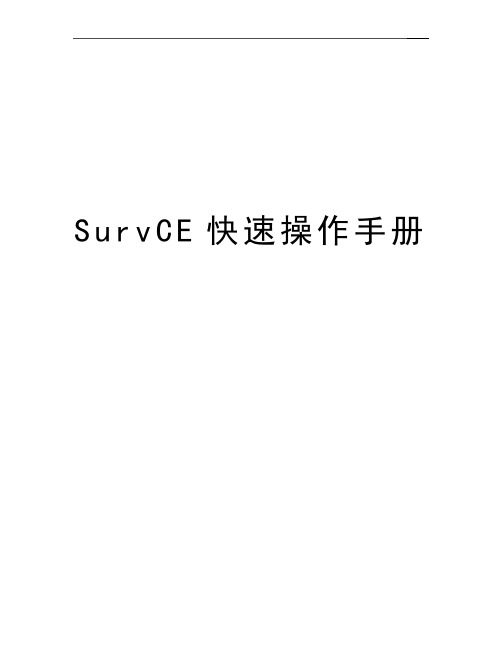
S u r v C E快速操作手册Carlson SurvCE使用手册仅供学习与交流,如有侵权请联系网站删除谢谢38目录Carlson SurvCE使用手册 (1)目录 (2)1、前言 (3)2、启动SurvCE (3)3、菜单介绍 (4)3.1 图标说明 (4)3.2 菜单介绍 (7)4、测量作业的实施 (8)4.1项目设置 (8)4.1.1 创建新项目 (8)4.2 测量菜单 (15)4.2.1 设置测站点 (15)4.2.2 设置后视点 (21)4.2.3 后视测量 (21)4.3 进行测量 (22)4.4 放样 (23)4.4.1 放样点 (23)4.4.2 放样线/弧 (25)五、数据传输 (35)5.1 数据传输 (35)5.2 输入/输出ASCII 文件 (37)5.2.1 导入ASCII文件 (37)5.2.2导出ASCII文件 (38)仅供学习与交流,如有侵权请联系网站删除谢谢381、前言Carlson SurvCE是Carlson软件公司对生产最佳测量产品的承诺。
SurvCE2.0软件或更高版本运行在Windows CE3.0或更高版本和手控个人计算机上。
该软件全中文菜单式操作,思路清晰、简单明了。
2、启动SurvCE仪器开机,会出现如下显示:双击SurvCE图标,即可启动SurvCE。
仅供学习与交流,如有侵权请联系网站删除谢谢383、菜单介绍SurvCE软件共包含五大菜单:文件、仪器、测量、COGO、道路。
3.1 图标说明图标用户可设置Survce2.0显示传统字符图标或新的图形图标来实现几种功能。
用户可点击EQUIP键,选择配置并点击“使用图形图标”进行切换。
该图标读取一个测量项目(ALT-R)仅适用于全站仪。
该图标通过推进设备来旋转至测量仅供学习与交流,如有侵权请联系网站删除谢谢38点。
该图标用于存储点。
该功能也可通过键盘输入实现。
切换到一个对话框,用户于此可设置GPS历元读数平均数到999。
DISCOVER S 操作规程(Seynergy软件版)1.0

DISCOVER-SCLASS操作规程(软件版)1.检查仪器使用前情况是否正常。
如仪器、计算机,相关连接线,电源,冷却气等。
2.先启动仪器主机,再启动计算机,然后打开冷却气阀门。
3.点击计算机桌面图标:synergy,并在弹出菜单中输入用户名和密码。
4.进入Synergy软件主界面Synergy软件主界面包括:菜单栏、快捷键栏、用户的反应方法和数据管理区域、方法参数区域、实时反应数据显示和图表区域,状态栏。
菜单栏:在屏幕的最上方,包含仪器设置和操作。
快捷键栏:在菜单栏下方,将常用功能通过快捷键来方便用户操作。
(1)方法快捷键:包括方法的新建、编辑、拷贝、删除。
(2)运行控制快捷键:包括反应的开始、暂停、停止。
(3)数据管理快捷键:包括历史数据的数据、图形、报告。
(4)反应实时调节快捷键:可以实时调节在反应过程中的最大微波功率、反应温度、反应时间、最大反应压力、冷却、搅拌。
用户的反应方法和数据管理区域:在屏幕左边,可以对不同用户名下的方法和数据进行管理。
方法参数区域:在屏幕中间,显示当前运行反应的设定参数,或者显示当前选择反应的设定参数。
实时反应数据和图表区域:在屏幕右上方部分是显示反应过程中的时间、温度、压力、功率数值。
在屏幕右下方部分是反应的温度、压力、微波功率曲线图。
状态栏:在屏幕最下面,从左到右分别显示仪器状态、反应方法的名称、登录用户名、冷却状态、搅拌状态、主机和计算机的联机状态。
5.主要相关设置:1)“FILE”中“Log Off”可以注销当前用户,从新登录。
“Change Password”可以更改当前用户的密码。
2)“Options”中“Network Setup”,在Communication Type中选择Network,并设置IP Address:192.168.1.60。
同时设置计算机IP Address:192.168.1.10。
3)“Options”中“Manage User”,可以新建用户,删除用户,修改用户权限。
TortoiseCVS操作手册
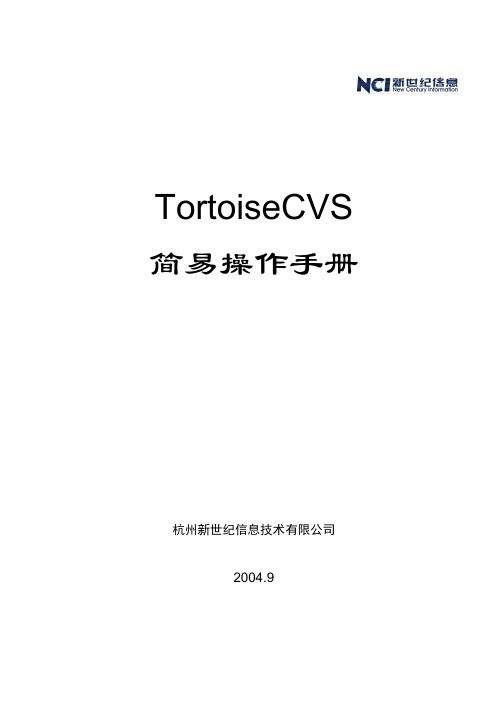
*文件集中管理,大家都可以方便的看到所有人员的最新文件,规范化了文件的管理
*可以查看以前任何的一个版本或修改历史
*可以同时维护多个版本和分支
第 2 章
2.1
1、双击TortoiseCVS—1.8.0—RC4.exe直接按下一步即可,安装完毕后在任何一处按鼠标右键如图2—1
图2—1
此时的操作模式在英文的状态下,若需要以中文方式显示请选择图一中的cvs下的Preferences…此时弹出如图2-2
3.4
冲突:当多人对同一文件进行操作,此时取了同一版本的文件,当有一个先提交到cvs服务器上,后来提交者在提交时系统会提示发生冲突并在本地机器上有一副本保留,并将两者修改的内容进行了合并,以〈<>〉分开两人修改的不同之处,此时需要人为对合并的内容的正确性进行判断,修改完成后再提交到服务器上.
3.5
选中要删除的文件或文件夹,选择〈cvs>下的〈删除〉如图3—14所示,若当时选中的是一个或几个文件,则点删除后,此文件在此文件夹下已不存在了,与服务器上的文件同步删除了。若选择是的一个文件夹,则按删除后文件夹下的文件已删除,但此时若进行〈cvs更新〉仍可将原先的内容取到本地,只有再操作一次〈cvs提交…>才能将文件夹下的内容真正删除。
参数配置好后按<确认>,若弹出窗口中提示:成功,cvs操作完成.此时已将所选的目录的空文件夹已在服务器上建立了(建立cvs服务器与本地机器的最初关联),此时并无文件上传到服务器上,若需将文件上传到服务器上需点下一级目录,此时下一级目录显示图3—3所示:
图3—3
此时打”?”还没加到cvs服务器上,此时选择中要加的文件夹后按右键,如图3—4所示:
图2-6
- 1、下载文档前请自行甄别文档内容的完整性,平台不提供额外的编辑、内容补充、找答案等附加服务。
- 2、"仅部分预览"的文档,不可在线预览部分如存在完整性等问题,可反馈申请退款(可完整预览的文档不适用该条件!)。
- 3、如文档侵犯您的权益,请联系客服反馈,我们会尽快为您处理(人工客服工作时间:9:00-18:30)。
Carlson SurvCE使用手册目录1、前言 (3)2、启动SurvCE (3)3、菜单介绍 (4)3.1 图标说明 (4)3.2 菜单介绍 (7)4、测量作业的实施 (8)4.1项目设置 (8)4.1.1 创建新项目 (8)4.2 测量菜单 (15)4.2.1 设置测站点 (15)4.2.2 设置后视点 (21)4.2.3 后视测量 (21)4.3 进行测量 (22)4.4 放样 (23)4.4.1 放样点 (23)4.4.2 放样线/弧 (25)五、数据传输 (35)5.1 数据传输 (35)5.2 输入/输出ASCII 文件 (37)5.2.1 导入ASCII文件 (37)5.2.2导出ASCII文件 (38)1、前言Carlson SurvCE是Carlson软件公司对生产最佳测量产品的承诺。
SurvCE2.0软件或更高版本运行在Windows CE3.0或更高版本和手控个人计算机上。
该软件全中文菜单式操作,思路清晰、简单明了。
2、启动SurvCE仪器开机,会出现如下显示:双击SurvCE图标,即可启动SurvCE。
3、菜单介绍SurvCE软件共包含五大菜单:文件、仪器、测量、COGO、道路。
3.1 图标说明图标用户可设置Survce2.0显示传统字符图标或新的图形图标来实现几种功能。
用户可点击EQUIP键,选择配置并点击“使用图形图标”进行切换。
该图标读取一个测量项目(ALT-R)仅适用于全站仪。
该图标通过推进设备来旋转至测量点。
该图标用于存储点。
该功能也可通过键盘输入实现。
切换到一个对话框,用户于此可设置GPS历元读数平均数到999。
切换到偏心对话框。
在此对话框中可键入偏心量,也可通过激光设备通过单纯计算距离或计算距离和方位来获取偏心量。
(ALT-O)用户通过该图标可进入配置对话框,也可通过设备选项进入。
在这里,用户可在SurvCE中设置的诸多优先项如读数平均的个数,存储图标功能以及是否在保存处显示高度/描述快捷键。
用于增加桩号到下一点或测站。
用户可通过该图标回到原放样设置对话框,对当前放样数据进行修改。
确认:用于确认设置。
返回:表示返回,可回到前一对话框关闭:该图标用于回到主菜单并忽略任何更改。
(ALT-X)待机/搜索:仅适用于机器人模式。
该状态图标表示该设备处于待机状态,当键被按下时,仪器就会进入搜索状态。
锁定:仅适用于机器人模式。
该图标显示仪器被锁定,当按键时,测量机器人会进入待机状态,这意味着设备在延缓跟踪状态。
连续观测开:仅适用于机器人模式。
该图标显示仪器进入连续测距状态,按下此键会停止EDM状态。
连续观测关:仅适用于机器人模式。
该图标显示仪器未进入连续测距状态,按下此键键会启动EDM状态。
棱镜模式:该图标显示仪器当前配置为读取棱镜,当按下此键会切换到免棱镜模式。
免棱镜模式:该图标显示仪器当前配置为免棱镜模式,当按下此键会切换到棱镜模式。
停止/启动:等间隔自动里的该图标可开始和暂停记录点的操作。
监视盘/星空图:点击该图标将进入监视盘/星空图页面,在此可观察GPS状态,显示坐标和经纬度信息。
三脚架:点击此图标用户可进入仪器调整对话框。
该对话框包含后视,调整,机器人和遥测高程选项。
缩放范围:将图形扩大为整个屏幕大小。
放大:每次点击放大25%。
缩小:每次点击缩小25%。
缩放窗口:用于缩放用户在地图屏上选择的矩形区域。
缩放返回:返回到前一缩放状态。
SurvCE可进行50次返回缩放。
视图选项:显示视图选项对话框,在此用户可控制观察点的平面形状,如点符号,图的形式,属性(如描述,高程)的冻结与融化。
为避免点之间的干扰,用户可设置仅显示连同设站点和后视点一起的上次存储的点。
详细可见本指南中有关视图选项的章节。
3.2 菜单介绍文件:新建项目、检查当前项目、修改当前项目参数以及删除无用的项目,查看点信息,原始数据处理,编辑地物代码,数据传输,导入/导出文件,书写备注等。
设备:测量设备的选择,仪器参数的设置和修改,仪器的本地化配置,仪器限差设定,外部设备设置等。
测量:进行设置测站点和后视方位,进行后视测量、前视测量、旁向观测和断面测量:主要是用于采集和记录原始数据,放样点线/弧、放样偏心、设置采集,遥测高程等。
道路:进行中心线、剖面、模板的编辑和绘制,保存截面,放样斜度,编辑道路桩等。
4、测量作业的实施本节介绍如何使用SurvCE进行常规的测量作业。
包括如何在该软件新建项目、设置项目参数,如何进行坐标测量、地形测量和放样。
4.1项目设置4.1.1 创建新项目简单地输入新文件名选择OK即可创建新项目。
用户可根据需要在输入新文件名和确认前创建一个保存新项目的文件夹。
用户可用新文件名来命名这个文件夹。
项目创建后,将会询问用户输入文件属性信息。
用户需为每个新项目设置提示信息包括与项目属性相关的用户名,权限,天气条件以及一些类似的信息。
有关这些的详细信息将在项目设置一节详述。
4.1.2 项目设置在本小节,用户将详细了解新项目是如何创建的。
新项目第一个点的提示:当开始一个新建项目时,SurvCE是会提示用户指定一个起始点。
如果选择,用户将在左列默认指定一个起始点坐标。
单位提示:该选项提示当开始一个新建项目时,SurvCE会提示用户是否设置单位。
用最后项目当地化:如果选择该选项,每个新项目将使用前一个项目的本地化配置如投影,比例尺。
如果不选,每个新项目开始时将无本地化配置投影比例尺为1.0.该功能的默认值是off。
附加最后控制数据:用户可以在所有新项目中使用相同的控制文件。
如果该选项关闭。
控制文件将在新项目创建时被自动定义为无效。
挖方表:选择项目自动保存会为每一个新项目自动生成挖方文件。
选择恢复前一个用户可在新项目中使用相同的挖方文件。
选择手动,控制文件将在新项目创建时被自动定义为无效,用户需在项目设置的放样列表中生成挖方文件。
使用模板DXF:用户可创建一个包含层,颜色的空DXF文件,这些层和字段将会在域中被用到和显示出来。
这对于在线路工作中使用地物代码的特别有帮助。
定义项目属性:用户可为每个新项目设置提示信息包括与项目属性相关的用户名,权限,天气条件,以及其它信息。
当建立新项目时,这些信息就会提示,属性和输入框就会在原始文件中出现(.rw5)。
选择添加来输入新属性。
系统距离:用户选择想使用的单位。
选项包括美国英尺,国际英尺,和米制。
角度单位:可供选择的角度单位有度数(360度为一周,60分为一度,60秒为一分)或百分度,即梯度(400为一周和全十进制)。
一个397.9809百分度的角相当于358度10分58秒。
(注意:用户可在Cogo, 计算器, 转换选项中核对)。
角度单位的设置将会影响诸如反算,导线,旁向观测,输入编辑中心线和其他直接显示或输入方向等命令。
零方位:通过该选项可以指定零方位的方向,北或南。
选项用户可根据实际工作的需要在此为当前项目设置配置选项。
格式用户可在此选择当前项目中数据显示和输入的格式。
坐标显示顺序:用户可选择显示坐标的顺序:北,东或是东,北。
角的输入和显示:选项是方向角或方位角。
垂直观测显示:为天顶角(竖向0度,水平90度),垂直角度(竖向90度,水平0度)或高差(绝对单元中向上为正,向下为负)设置默认值。
通常将高差与水平距离组合在一起。
与坡度距组合在一起时,非零高差将被用于计算等值天顶角,并把坡度距离减少到较小的水平距离。
距离观测显示:选项为倾斜或水平,用于全站读数的显示数值。
坡度输入与显示:存在坡度时,用户可对默认百分比、度数或比率进行设定。
但是,诸如3D反算等命令,将不受影响,自动报告坡度和比率。
设站: 该选项影响测站中心线的设站,米制的道路经常按千米设站,如1+00.000该选项仅对显示有影响。
放样精度:在使用时选择精度选项可控制精度。
存储数据到注释文件:该选项用于是否在记事本文件(.NOT) 中为当前项目储存放样数据。
当一个点放样结束时,会出现在当前项目中存储放样坐标的选项。
记事本(.NOT) 文件与点相关联,因此用户存储点时也必须要存储挖方记录。
该附加数据包含参考的目标坐标。
放样时控制文件点优先:当所需点同时存在于当前文件和控制文件中时,该选项将选取控制文件中的点进行放样。
注意: 使用该选项时须谨慎。
如果没意识到该选项被设置,你会发现你所期望的放样点10的方向实际上是来自另一个文件——控制文件中的点10。
使用自动描述:用户可以在自动描述对话框中进行设置,为放样获得自动输入描述。
桩偏心放样描述在此,用户在偏心放样中可为每个偏心定位的点ID的定义名称。
自动描述当在放样中存储点时,可通过设置描述式样按钮配置点描述。
路线设置用户可于此定如何放样所有线路和道路。
路线列表道路列表挖方表每个工程都有3个挖方文件:点放样、路线放样和坡度放样。
3个文件都可被赋予不同的名字,并且进行存储,每一个都可以开启或关闭。
挖方表按钮有以下选项:点放样:这个按钮将打开一个设置对话框,通过该对话框用户可设置一点的插图格式,同时还可以查看及编辑当前点的插图文件。
该选项应用于点放样命令。
线路放样:这个按钮将打开一个设置对话框,通过该对话框你可以设置中心线插图报告格式,同时还可以查看及编辑当前中心线的插图文件。
该选项应用于桩线/弧中的命令,以及偏移放样,点投影和模板放样(在路中),存储文件中包括站点、偏移以及剪切/填充选项。
斜坡放样:该按钮将打开一个设置对话框,通过该对话框你可以设置坡桩报告格式,同时也可以浏览和编辑当前坡桩报告文件。
这仅对于道路坡桩命令有效。
4.2 测量菜单在测量菜单中可进行设置测站点和后视方位,进行后视测量、前视测量、旁向观测和断面测量:主要是用于采集和记录原始数据,放样点线/弧、放样偏心、设置采集,遥测高程等。
4.2.1 设置测站点进入测量程序,仪器设置对话框就会显示出来(保证配置选项中的全站仪设置提示打开)。
步骤:点击存储点或地形测量进入仪器设置/遥测水准点对话框如存在已知点,用户可以手工输入设站点的ID,或者点击列表按钮,从点的列表中选择点。
用户也可以通过点击地图图标选点,在地图上点击某个特定的点来确定测站点,此时确定键(绿色对勾)是激活状态的。
如果确定键是灰色的,用户需输入点坐标。
输入点号,此时会出现“没有发现站点!”的提示对话框,如图:点击输入点坐标,进入输入点坐标对话框,输入点坐标并确定。
后方交会后方交会程序是通过在测站上测量至少两个已知点的坐标来计算该测站的坐标的。
步骤点击后方交会,进入后方交会界面。
用户可进行后方交会配置。
点击配置进入配置后方交会,根据工作需要配置各种参数,并确定。
返回后方交会界面进行测量,点击读,测量完毕后,对后方交会中的所有测量重复这一步骤。
进行第二个测量后,有足够的信息进行后方交会计算,所以对话框顶部的计算按钮就被激活并且可选。
